Windows 업데이트 설치 시간을 개선하기 위한 모범 사례
Windows 용 누적 업데이트 에는 지정된 Windows 10 버전에 필요한 모든 구성 요소가 포함되어 있습니다 . 그러나 시간이 지남에 따라 새 구성 요소가 서비스되면 최신 누적 업데이트( LCU )의 전체 크기가 커지고 업데이트 시간이 길어집니다. 이는 품질 업데이트를 통해 추가된 새 구성 요소가 CBS(CBS) ( 구성 요소 기반 서비스(Servicing) )를 사용하여 업데이트를 설치하기 때문에 발생합니다. 이 방법에서 구성 요소와 기능은 전체 기능을 포함하는 작은 모듈로 패키지됩니다. 다음은 Windows Update 설치(Windows Update installation) 시간과 경험 을 개선하기 위해 사용할 수 있는 몇 가지 모범 사례 입니다.
Windows 업데이트(Windows Update) 설치 시간 을 개선하기 위한 모범 사례
아시다시피 Windows 품질 업데이트 설치 프로세스에는 세 가지 주요 단계가 있습니다. 온라인 단계에서 업데이트가 압축 해제되고 변경 사항이 준비됩니다. 다음으로 업데이트된 계획이 생성되고 검증되는 종료 단계가 있습니다. 그런 다음 시스템이 종료됩니다. 마지막으로 시스템이 재부팅되고 구성 요소가 설치되고 변경 사항이 커밋 되는 재부팅 단계가 있습니다.(Reboot)
프로세스가 진행되는 동안 사용자가 시스템에 액세스할 수 없기 때문에 작업에 큰 영향을 미치는 것은 종료 및(Shutdown) 재부팅 단계 입니다. (Reboot)다음 방법을 통해 이를 관리할 수 있습니다.
- Windows 10을 최신 빌드로 업그레이드하십시오.
- 하드웨어 최적화를 수행합니다.
- CPU 클럭 속도를 향상시킵니다.
- 단일 바이러스 백신 또는 파일 시스템, 필터 드라이버를 실행합니다.
- 트래픽이 적은 기간에 업데이트를 예약합니다.
위의 방법에 대해 조금 더 자세히 살펴보겠습니다.
1] 최신 빌드로 Windows 10으로 업그레이드(Upgrade)
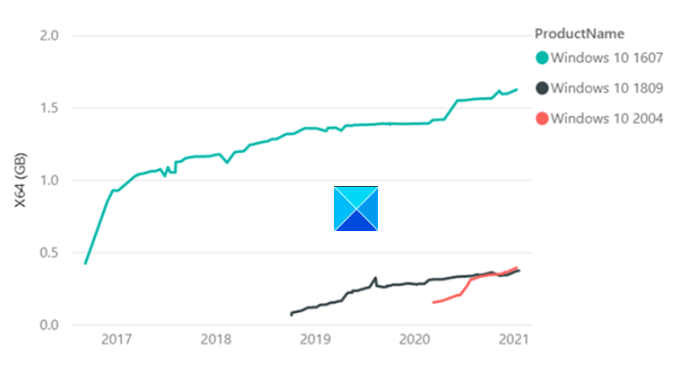
(Later)Windows v1809 부터 최신 버전의 Windows 는 업데이트 크기를 줄이고 설치 효율성을 높이는 향상된 기술을 제공합니다. 통계(Statistical) 데이터는 다음을 보여줍니다.
(LCU)Windows 10 버전 1607 의 LCU 크기는 RTM 이후 1년에 1.2GB로, RTM 이후 1년에 불과 310MB(0.3GB)였던 LCU Windows v1809 와 비교됩니다 .
2] 하드웨어 최적화
내부 테스트 중에 Microsoft(Microsoft) 의 연구원은 Windows 를 실행하고 (Windows)HDD 가 아닌 빠른 SSD 드라이브 에서 업데이트 프로세스를 실행했을 때 설치 시간이 최대 6배 단축되었음을 확인했습니다 . 따라서 SSD에 Windows(Windows) 드라이브를 배치하여 HDD 대신 고속 SSD 드라이브 에서 (SSD)Windows 및 업데이트 프로세스를 실행하는 것이 좋습니다 .
읽기(Read) : 다양한 유형의 Windows 업데이트(Different types of Windows Updates) .
3] CPU 클럭 속도 향상
CPU 클럭 속도가 병목 현상이며 CPU 업그레이드가 차이를 만들 수 있습니다. PC에 SKU ((SKU) 이름)가 'K' 또는 X(i7–7700k, i5–6600K 등)로 끝나는 Intel CPU 가 장착되어 있고 Z 또는 X 시리즈( (Intel CPU)Z170 , X99 등) 컴퓨터 BIOS 로 들어갑니다 .
그런 다음 코어 클럭 속도와 코어 전압을 정의된 숫자로 변경하고 Windows 를 시작하여 새 클럭 속도(오버클럭)의 안정성을 테스트합니다. 원하는 속도/최대 온도에 도달할 때까지 이 절차를 수행하십시오.
4] 단일 안티바이러스 또는 파일 시스템 필터 드라이버 실행(Run)
(Make)단일 바이러스 백신 또는 파일 시스템 필터 드라이버를 실행하고 있는지 확인 하십시오. 타사 바이러스 백신과 Microsoft Defender 를 동시에 실행 하면 업데이트 프로세스가 느려질 수 있습니다. Windows Defender 는 기본적으로 활성화되어 있습니다. 다른 바이러스 백신 프로그램을 설치하면 Defender가 자동으로 비활성화 됩니다.
5] 트래픽이 적은 기간에 업데이트 예약(Schedule)
사용량이 많은 시간에 업데이트를 설치하는 데 시간이 오래 걸립니다. 따라서 그 시간을 선택하는 대신 활동이 적은 근무 시간 이후에 업데이트를 예약하십시오. 이를 위해 설정(Settings) 으로 이동하여 업데이트를 예약할 시기를 지정합니다.
Microsoft 는 (Microsoft)Windows Update 오프라인 검색 의 성능을 개선하기 위해 제안할 수도 있습니다 .
WUA ( Windows 업데이트 에이전트(Windows Update Agent) )를 사용하여 오프라인으로 업데이트를 검색하는 것은 Windows Update 또는 WSUS ( Windows Server Update Services ) 서버 에 연결하지 않고도 장치가 안전한지 확인할 수 있는 좋은 방법 입니다. WUA 검사 를 실행하는 동안 메모리 부족 문제가 발생하는 경우 다음 완화 방법을 권장합니다.
- (Identify)사용자 환경에서 온라인 또는 WSUS 업데이트 검색이 옵션 인지 확인 합니다.
- 내부적으로 WUA(WUA) 를 호출하는 타사 오프라인 검색 도구를 사용하는 경우 WSUS 또는 WU 를 검색하도록 재구성하는 것이 좋습니다.
- (Run Windows Update)다른 응용 프로그램이 메모리를 사용하지 않는 유지 관리 기간 동안 Windows (Window)Update 오프라인 검사를 실행합니다.
- (Increase)시스템 메모리를 8GB 이상으로 늘리면 메모리 문제 없이 메타데이터를 구문 분석할 수 있습니다.
게시물이 유익한 정보를 찾으시기 바랍니다.
Related posts
Fix Windows Update page의 이슈 버튼
Windows 11/10에서 Windows Update log을 읽는 방법과 찾는 방법
Windows Update error 0x80240061 해결하는 방법
Windows Update를 사용하여 다른 Microsoft 제품을 업데이트하는 방법
Windows Update Error Code 0x8024004a로 설치하지 못했습니다
Windows 10 Update and Shutdown/Restart 작동하지 않고 멀리 가지 않을 것입니다
윈도우 10 Fix Windows Update error 0x80240439
Windows 10의 Windows Update Medic Service (WaaSMedicSVC.exe)
Fix Windows Update error 0x80070659
Business에 대한 Windows Update을 사용하여 업데이트를 배포하는 방법
Windows 10에서 Windows Update를 일시 중지하는 방법 최대 365 일
Fix Error 0x80072efe on Windows 10 Update Assistant
Windows 10 Update Servicing Cadence 설명
Windows Update 다운로드 또는 설치되지 않음, Error 0x80070543
Windows Update Client error 0x8024001f으로 탐지하지 못했습니다
WAU Manager을 사용하여 Windows 10 Update을 관리하거나 중지하는 방법
Fix 0x80071a2d Windows Update error
Windows Update 설치 실패 - Error 0x80070643
방법 Fix Windows Update Error 0xc1900201
Windows Update 오류 0x800705B4, 0x8024402F, 0x80070422 [Fixed}
